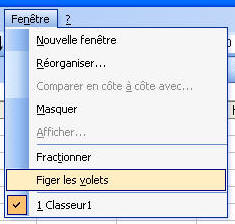
Options d'affichage (2)
Figer les volets::
Lors de la consultation d'une longue liste il est souvent préférable de garder à l'écran les libellés d'un tableau, par exemple dans une liste d'adresses nous aimerions garder en vue les titres de chaque colonne pour savoir à tout temps à quelle colonne correspond telle ou telle donnée (s'agit-il du Nom ou du prénom, du téléphone privé ou professionnel etc.). Pour ceci nous allons faire appel à l'option Figer les volets qui se trouve dans le menu Fenêtres.
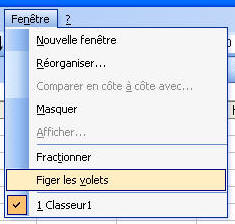
Avant d'appliquer cette commande nous devons d'abord indiquer à partir de quelle ligne ou colonne Excel devra figer les volets. Pour figer la première ligne d'une feuille il faut sélectionner la cellule A2
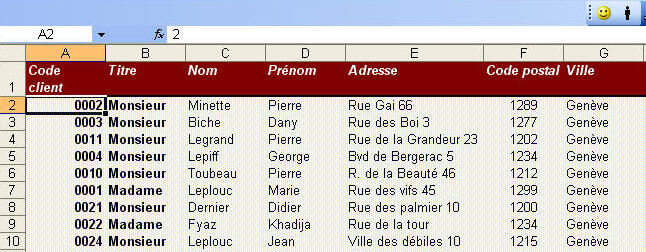
(Si nous aimerions figer aussi la première colonne pour la garder en vue en cas de défilement horizontal, il faudrait sélectionner la cellule B2).
Et voici le résultat après avoir figé les volets, nous pouvons faire défiler verticalement les adresses tout en gardant en vue les titres des du tableau.
Pour libérer les volets il suffit évidemment de retourner dans le menu Fenêtre.
Fractionner l'écran:
Dans certaines situations il s'avère nécessaire de pouvoir afficher différentes parties de la feuilles et de pouvoir faire défiler horizontalement et verticalement les différentes parties de l'affichage. Pour ceci nous allons utiliser l'option Fractionner qui se trouve également dans le menu Fenêtre.
Le résultat est similaire à Figer les volets, seulement qu'il est possible de faire défiler toutes les parties fractionnées. Les différentes parties fractionnées ont des barres de défilement indépendantes.
t pour désactiver le fractionnement..?, vous l'avez certainement deviné: Menu Fenêtre et Supprimer le fractionnement (ou double-clic sur la barre de fractionnement)